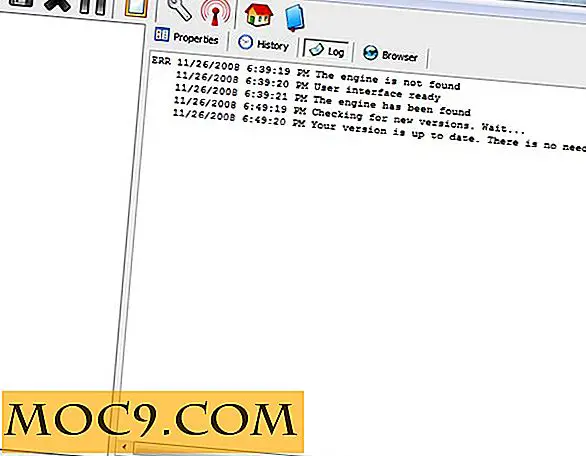Как да добавите файлове към вашия блог с Box.net
Днес повечето сайтове съдържат графики, видеоклипове, изображения, таблици и всякакви други данни и файлове. Онези, които имат бюджет, може да са затруднени да хостват сами. Това е мястото, където услуги като Box.net дойдат инча В тази статия ще очертая как можете да вградите Box.net папка директно във вашия блог или уеб сайт, за да позволите лесен достъп до вашите файлове.
Стъпка 1: Set-Up Box.net
Първо, преминете към Box.net и се регистрирайте за сметка.
Безплатната версия на Box.net е достатъчна за потребители, които възнамеряват да качват само ограничен брой малки файлове. Получавате общо 5 ГБ данни и всеки файл не може да бъде по-голям от 25 МБ.
След като се регистрирате за даден профил, можете да започнете да качвате документи и да създавате папки през таблото си за управление.

Стъпка 2: Качване на документи
Преди да качите документи, препоръчвам да създадете нова папка. Изберете " Ново " и " Нова папка ".

Наименувайте папката си каквото ви харесва, но уверете се, че не е частна, в противен случай аутсайдерите няма да имат достъп до файловете в нея.

Отворете папката, в която искате да качите файлове, като я изберете.

За да започнете да качвате файлове, изберете малката стрелка до " Качване ", за да стартирате инструмента за групово качване . Друга възможност е да качите файлове едно по едно, като просто изберете " Качване ".

Инструментът " групово качване " изисква да преместите файлове и / или папки в изскачащия прозорец.

След като качването приключи, таблото ви за управление на папките ще бъде попълнено с новите файлове.

Стъпка 3: Постави папка Box.net на вашия блог
След като сте поставили всички файлове, които искате да споделите с Box.net, е време да създадете в блога си вградена папка Box.net. Възможно е да го вградите в повечето уебсайтове или блогове, но тъй като използвам Blogger, ще покажа как съм го вградил в моя личен блог.
За да получите кода за вграждане, ще трябва да се върнете към главното табло на Box.net.
Тук изберете синия бутон " Споделяне ", който е в същия ред като папката, която искате да се показва в блога ви. Това ще отвори нов панел под папката.

Можете да използвате "сигурна връзка ", за да споделите папката или да я изпратите по имейл на други, но ще ви покажа как да я вградите в своя блог. За да направите това, кликнете върху иконата в малка синкава звезда и изберете " Вмъкване на папката в сайта ".

Това ще отвори нов прозорец с опции за вградения ви код.

Можете да персонализирате ширината и височината на папката за вграждане Box.net, както и опциите за преглед и сортиране. Щом го персонализирате, за да се удовлетворите, копирайте кода за вграждане.
Сега преминете към вашия блог и поставете кода на страницата, на която искате да покажете папката Box.net. Не забравяйте, че кодът е HTML, така че го копирайте във вашия HTML редактор.

Папката вградена в Box.net вече ще бъде видима в блога ви, което ви позволява да преглеждате и взаимодействате с всички файлове, които сте качили преди това.

Тази вградена папка е свързана с оригиналната папка на вашия Box.net акаунт, така че всеки път, когато качите тази папка, цялото съдържание на вградената папка ще бъде актуализирано.
Можете да създадете няколко папки в Box.net и да качвате различни групи файлове / папки за различни уебсайтове.
Това е. Сега имате вашата папка Box.net във вашия уеб сайт.